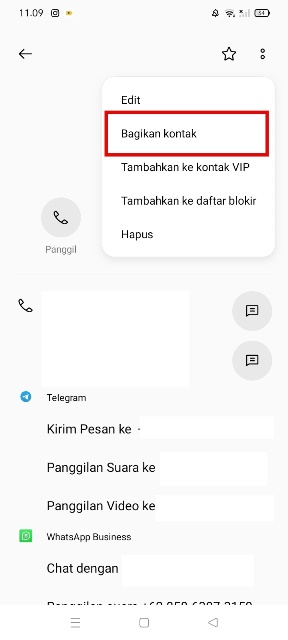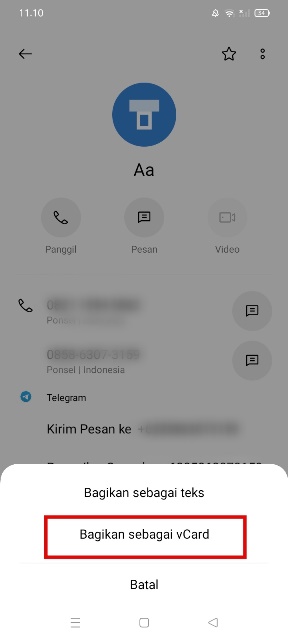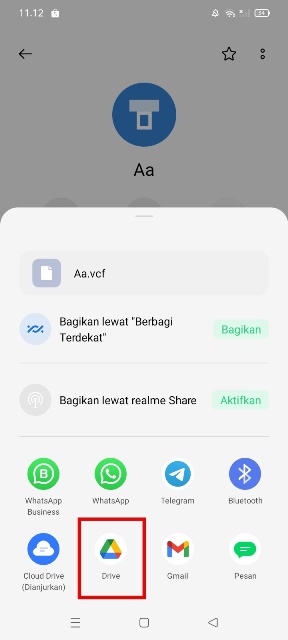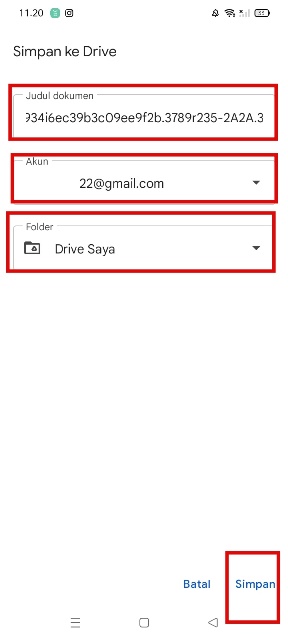Takut kontak kamu hilang atau tidak sengaja terhapus? Kamu bisa mencadangkannya ke Google Drive untuk cara menyimpan kontak di Google Drive sendiri cukup mudah dilakukan.
Seperti kita ketahui Google Drive merupakan salah satu layanan penyimpanan data yang dibuat oleh Google. Layanan ini memungkinkan penggunanya untuk menyimpan data dari server dan mensinkronisasikan di perangkat yang berbeda.
Selain itu, layanan ini juga biasanya digunakan untuk mencadangkan data pada sebuah perangkat smartphone Android agar saat data tersebut hilang di memori HP penggunanya bisa memulihkannya dengan mudah melalui Google Drive.
Menariknya, Google Drive tak hanya bisa digunakan untuk menyimpan data file atau foto saja, mereka juga menyediakan tempat untuk penggunanya yang ingin mencadangkan kontak teleponnya.
Apalagi jika kamu seorang pebisnis, pasti kontak pelanggan cukup penting agar proses promosi lebih luas jika memiliki kontak yang banyak.
Untuk menghindari terhapus atau ter-formatnya kontak telepon pada HP kamu, kamu harus mencadangkan kontak tersebut ke akun Google atau Google Drive.
Tapi beberapa pengguna masih kebingungan dengan cara melakukannya, padahal cara ini cukup mudah dilakukan.
Nah, jika kamu belum tahu caranya, berikut kami akan membahas cara mencadangkan kontak di Google Drive
BACA JUGA: Cara Mengirim Video Lewat Google Drive
Cara Menyimpan Kontak di Google Drive
- Pertama buka aplikasi Kontak.
- Selanjutnya cari kontak yang ingin kamu simpan atau cadangkan di Google Drive.
- Jika sudah ada, buka kontak tersebut dan tekan dua titik yang ada di pojok kanan atas.
- Pilih opsi Bagikan Kontak.
Bagikan Kontak. (IST) - Lalu pilih Bagikan sebagai vCard.
Bagikan sebagai vCard. (IST) - Nantinya akan muncul banyak metode pembagian kontak yang bisa kamu lakukan.
- Pada opsi ini pilih Google Drive.
Pilih Drive. (IST) - Selanjutnya kamu bisa mengganti judul dokumen dengan nama yang mudah diingat.
- Lalu pilih akun Google yang akan menyimpan pembagian kontak tersebut.
- terakhir, pilih folder penyimpanan di Google Drive dan klik Simpan untuk mengkonfirmasinya.
Atur Penyimpanan. (IST) - Selesai, kamu telah berhasil menyimpan kontak tersebut ke Google Drive.
BACA JUGA: Cara Membuat Link Google Drive
Nah, itulah cara menyimpan kontak di Google Drive yang bisa kamu lakukan. Cukup mudah bukan? Yuk, cadangkan data di HP mu agar saat terhapus tidak hilang dan masih bisa dipulihkan.
Tenang saja kapasitas Google Drive cukup besar dan bisa kamu gunakan secara gratis. Tak hanya itu, penyimpanan di Google Drive juga tidak akan membuat kinerja HP menurun.